Comment créer un formulaire de recherche WordPress pour les types de publication personnalisés
Publié: 2022-02-04Vous vous demandez comment créer un formulaire de recherche WordPress pour les types de publication personnalisés ?
L'ajout d'un formulaire de recherche distinct pour différents types de contenu peut être pratique si vous avez beaucoup de pages sur votre site.
Cela facilite grandement la recherche d'un type de contenu spécifique et garantit une meilleure expérience utilisateur à vos visiteurs.
Dans ce tutoriel étape par étape, nous allons vous montrer comment créer un formulaire de recherche dédié pour les types de publication personnalisés.
Plongeons dedans.
Pourquoi créer un formulaire de recherche pour les types de publication personnalisés WordPress ?
Commençons par définir ce que sont les types de publication personnalisés et pourquoi vous voudrez peut-être leur ajouter un formulaire de recherche.
Habituellement, WordPress ne prend en charge que 2 types de contenu : les publications et les pages.
Cependant, vous êtes libre de créer vos propres types de messages personnalisés et d'y ajouter des champs personnalisés.
Cela peut être très utile si vous créez du contenu qui ne rentre pas dans les limites d'un article ou d'une page standard.
Par exemple, si vous gérez un blog de cuisine, vous pouvez créer un type de publication personnalisé et le nommer "Recette".
Ensuite, pour les champs personnalisés, vous pouvez utiliser les « ingrédients », les « méthodes de cuisson » et le « temps de cuisson estimé ».
Voici un autre exemple.
Un type de publication personnalisé chez WPBeginner dans leur section Offres, où ils collectent des offres en vedette pour leurs visiteurs :
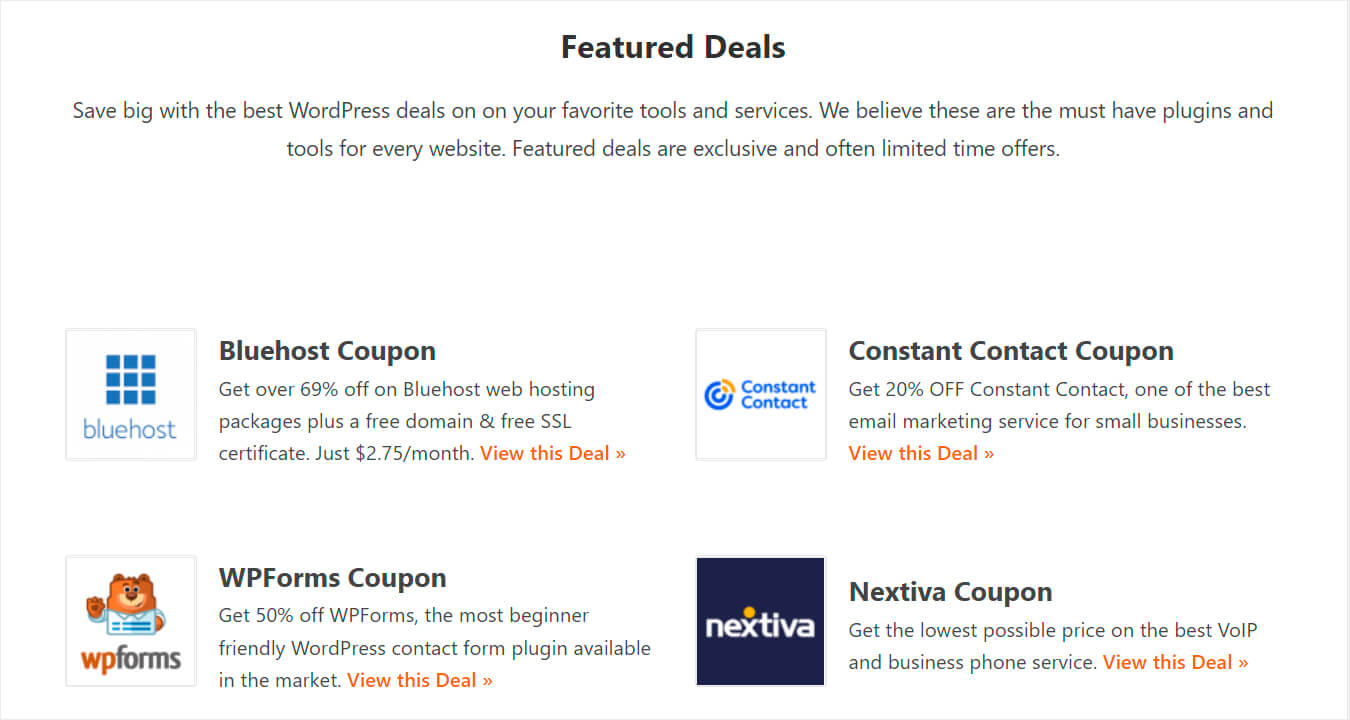
En termes simples, les types de publication personnalisés vous permettent de transformer WordPress d'une simple plateforme de blogs en un système de gestion de contenu à part entière.
Maintenant, pourquoi créer un formulaire de recherche qui recherche exclusivement parmi certains types de publications personnalisées ?
Parce que vous pouvez aider vos visiteurs à trouver plus facilement le contenu qu'ils recherchent.
Par exemple, que se passe-t-il si vous ajoutez un formulaire de recherche qui recherche uniquement le type de publication personnalisé « Recette » ?
Il garantit qu'en tapant une requête de recherche "poulet", les visiteurs ne trouveront qu'une recette de poulet - pas un article, des nouvelles ou simplement une page sur le poulet.
Une autre chose à considérer est que le moteur de recherche WordPress natif ignore complètement les champs personnalisés.
Cela signifie que même si vos visiteurs peuvent trouver une recette de poulet, ils ne peuvent toujours pas rechercher des ingrédients de repas spécifiques.
Ne vous inquiétez pas, car ci-dessous, nous vous montrerons comment créer un formulaire de recherche pour les types de publication personnalisés et faire en sorte que WordPress prenne en compte les champs personnalisés lors de la recherche.
Comment créer un formulaire de recherche WordPress pour les types de publication personnalisés
Le moyen le plus simple de créer un formulaire de recherche WordPress dédié pour les types de publication personnalisés consiste à utiliser un plugin comme SearchWP.
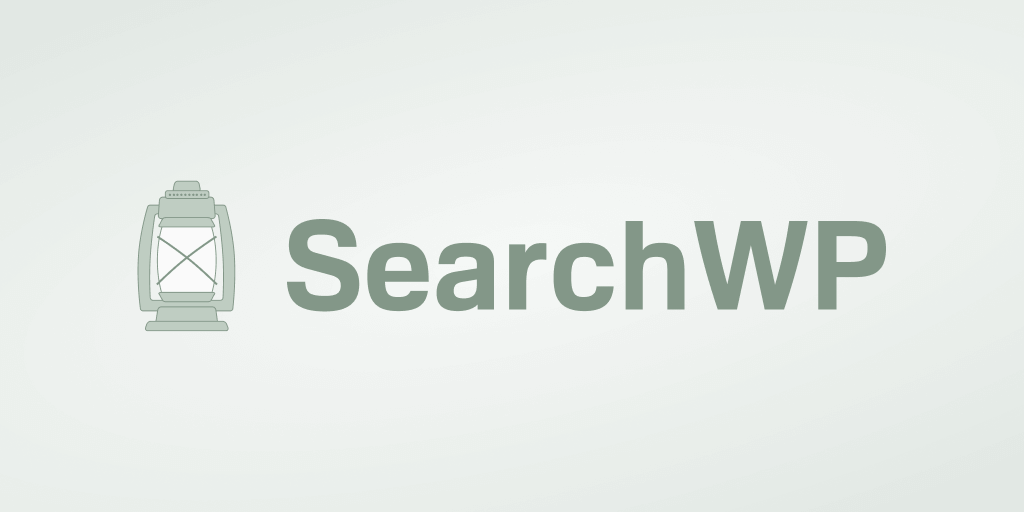
SearchWP est le meilleur plugin de recherche WordPress utilisé par plus de 30 000 sites Web.
En utilisant ce plugin, vous pouvez personnaliser le moteur de recherche WordPress selon vos besoins.
SearchWP vous permet d'avoir un contrôle total sur vos résultats de recherche WordPress. Vous pouvez l'utiliser pour :
- Indexation des taxonomies et shortcodes . Par défaut, WordPress ignore les taxonomies et les shortcodes lors de la recherche. En utilisant SearchWP, vous pouvez rendre les données qu'elles contiennent consultables et fournir à vos visiteurs des résultats de recherche étendus.
- Suivi de l'activité de recherche sur site . Vous vous demandez quel type de contenu vos visiteurs recherchent ? SearchWP vous fournit un rapport complet sur le comportement de recherche des visiteurs de votre site.
- Intégration transparente de WooCommerce . SearchWP vous permet de rendre les attributs, les balises et les critiques de vos produits WooCommerce consultables. La meilleure chose est que vous pouvez le faire en quelques clics.
Voyons maintenant comment vous pouvez utiliser SearchWP pour créer un formulaire de recherche WordPress pour les types de publication personnalisés.
Étape 1 : Installer et activer SearchWP
Pour commencer, vous souhaitez obtenir votre copie de SearchWP ici.
Une fois que vous avez terminé, ouvrez l'onglet Téléchargements dans votre compte SearchWP.
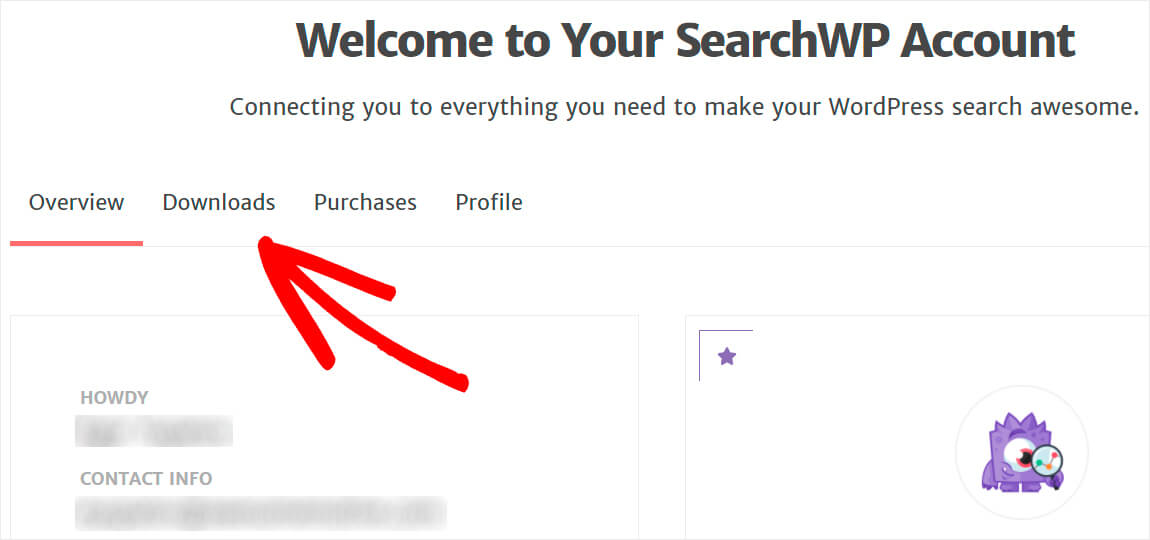
Ensuite, appuyez sur le bouton Télécharger SearchWP et enregistrez le plugin sur votre ordinateur.
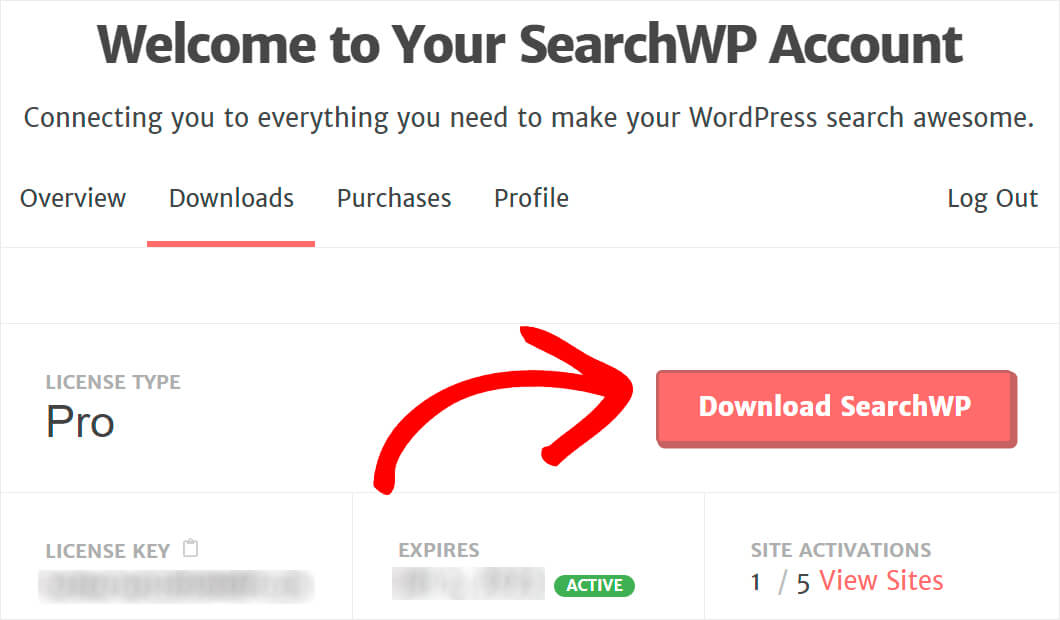
Une fois cela fait, copiez la clé de licence du plugin dans l'e-mail que vous avez reçu après avoir obtenu votre copie de SearchWP.
Ensuite, accédez à votre tableau de bord WordPress et téléchargez le fichier ZIP du plugin SearchWP que vous venez de télécharger.
Si vous ne savez pas comment procéder, veuillez consulter le didacticiel étape par étape sur l'installation d'un plugin WordPress.
L'étape suivante après l'installation et l'activation de SearchWP consiste à saisir la clé de licence.
Pour ce faire, cliquez sur le bouton SearchWP qui apparaît en haut de votre tableau de bord WordPress.
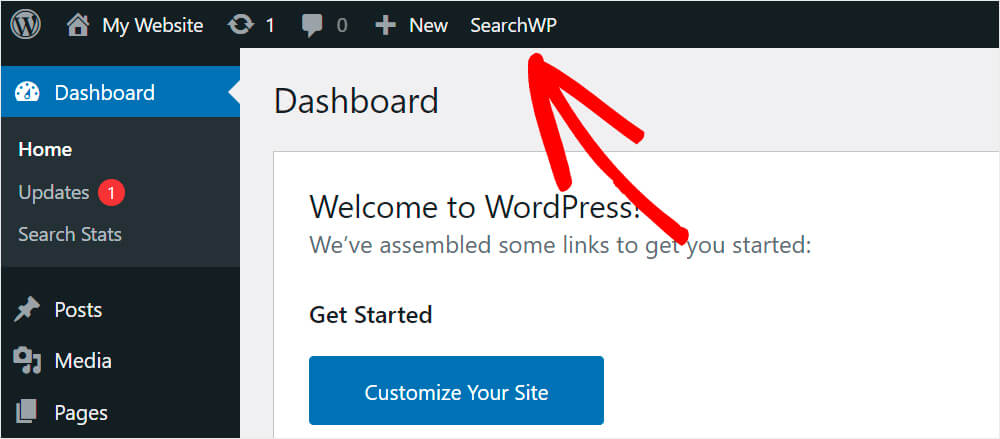
Ensuite, accédez à l'onglet Licence .
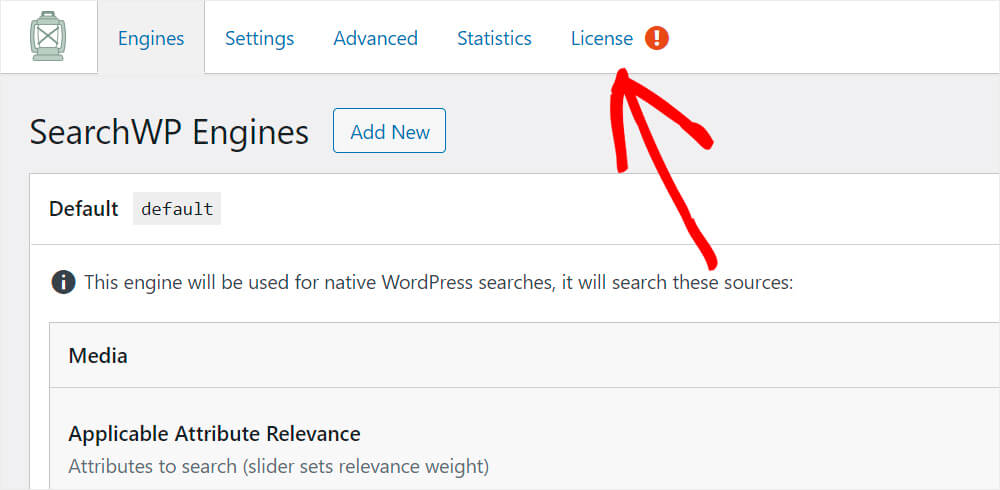
Entrez votre clé de licence SearchWP dans le champ approprié et cliquez sur Activer .
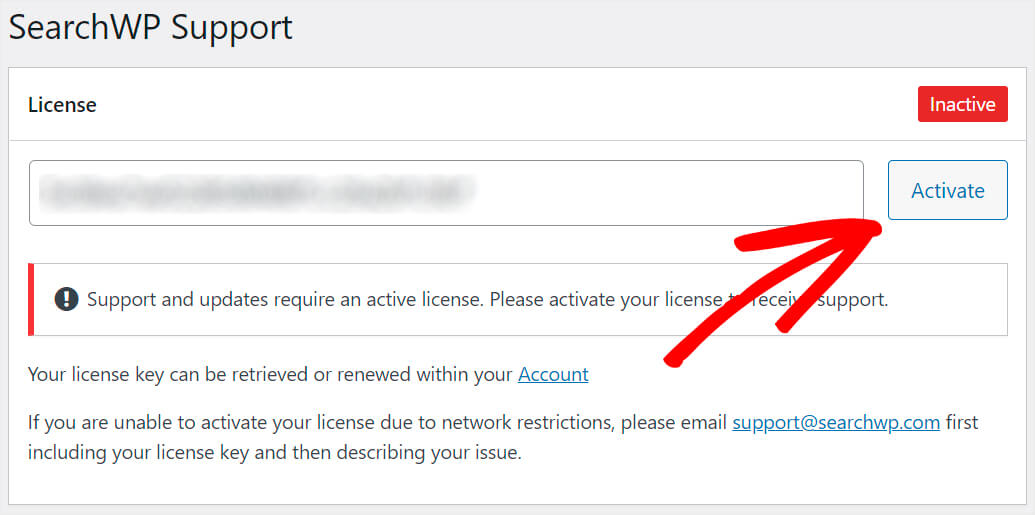
Une fois la licence activée, vous pouvez procéder à la définition des paramètres de votre moteur de recherche WordPress.
Étape 2 : Ajoutez un nouveau moteur de recherche à votre type de publication personnalisé
L'étape suivante consiste à ajouter un nouveau moteur de recherche à votre site. Pensez à un moteur de recherche car il s'agit d'un ensemble de règles en modifiant lesquelles vous pouvez déterminer comment WordPress effectue une recherche.
Pour commencer, accédez à l'onglet Moteurs dans les paramètres SearchWP.
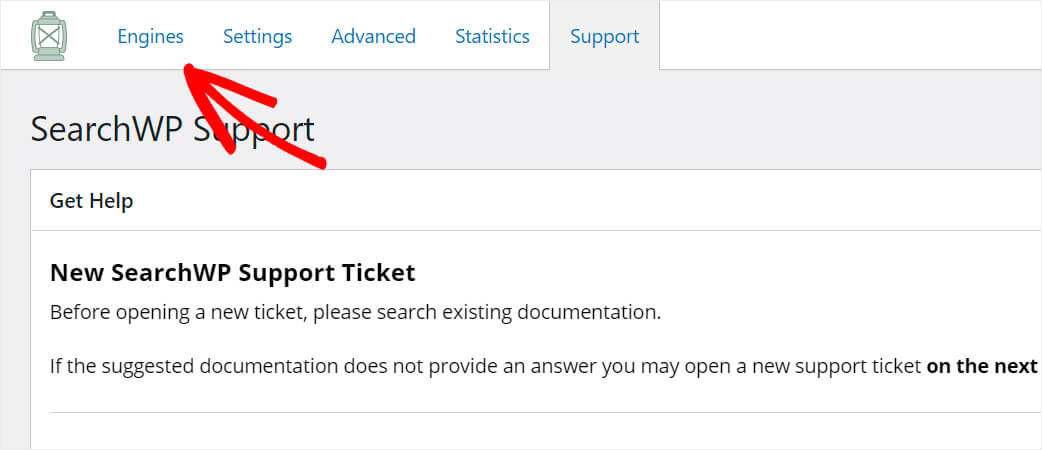
Cela vous amène au tableau de bord des moteurs, où vous pouvez définir les paramètres de votre moteur de recherche.
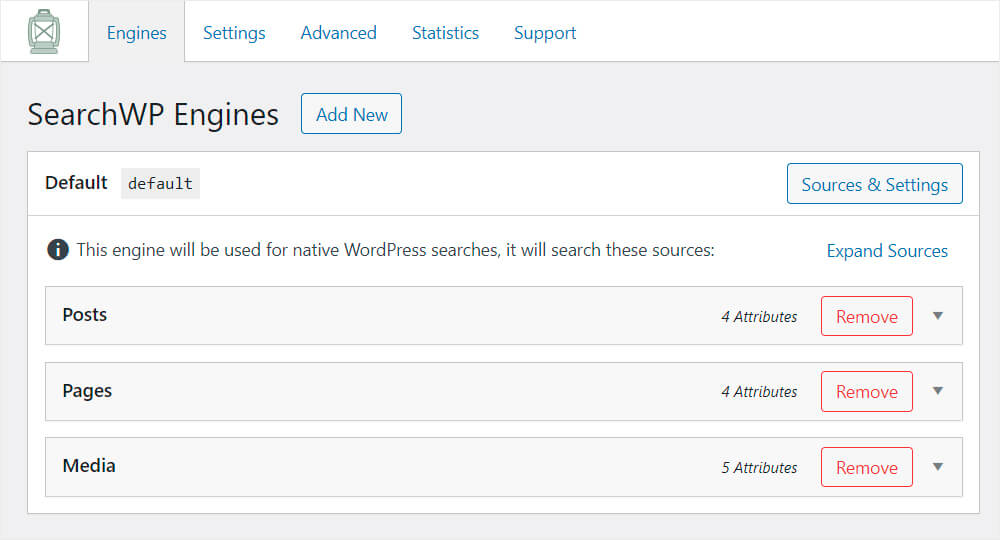
Par exemple, vous pouvez personnaliser la priorité d'attributs de publication ou de page spécifiques, ajouter et supprimer des sources de recherche, exclure des résultats avec des modèles de nom particuliers, etc.

Pensez-y comme si vous ajustiez l'algorithme de recherche de Google, mais uniquement pour votre propre site.
SearchWP vous permet d'utiliser plusieurs moteurs de recherche simultanément.
Donc, avant de créer un formulaire de recherche pour les types de publication personnalisés, ajoutons un nouveau moteur de recherche qui lui est spécifique.
Pour ce faire, cliquez sur Ajouter nouveau dans l'onglet Moteurs .
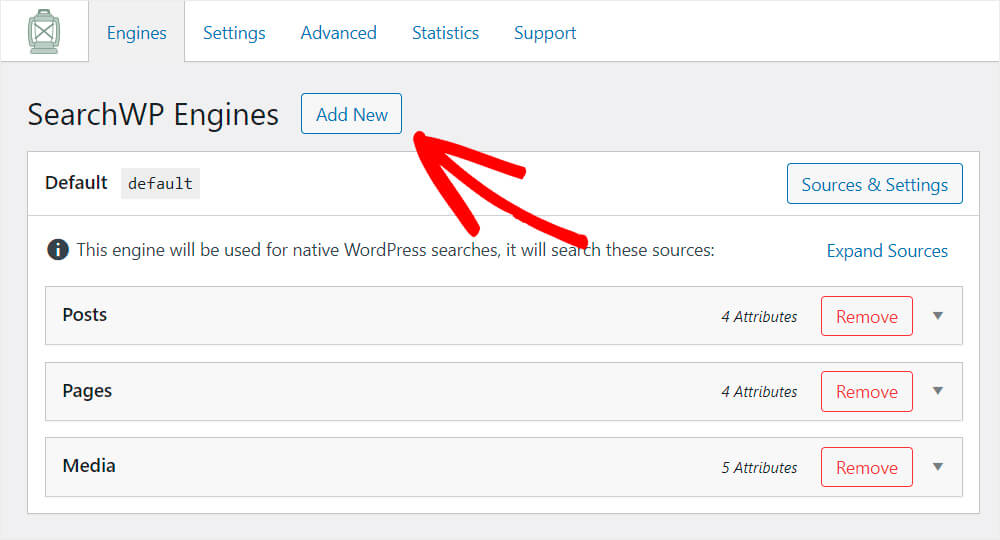
Cela créera automatiquement un nouveau moteur de recherche distinct pour votre type de publication personnalisé spécifique.
Ensuite, cliquez sur Sources et paramètres en haut à droite du moteur de recherche nouvellement créé.

Ici, vous pouvez sélectionner les sources que vous souhaitez que ce moteur de recherche prenne en compte lors de la recherche.
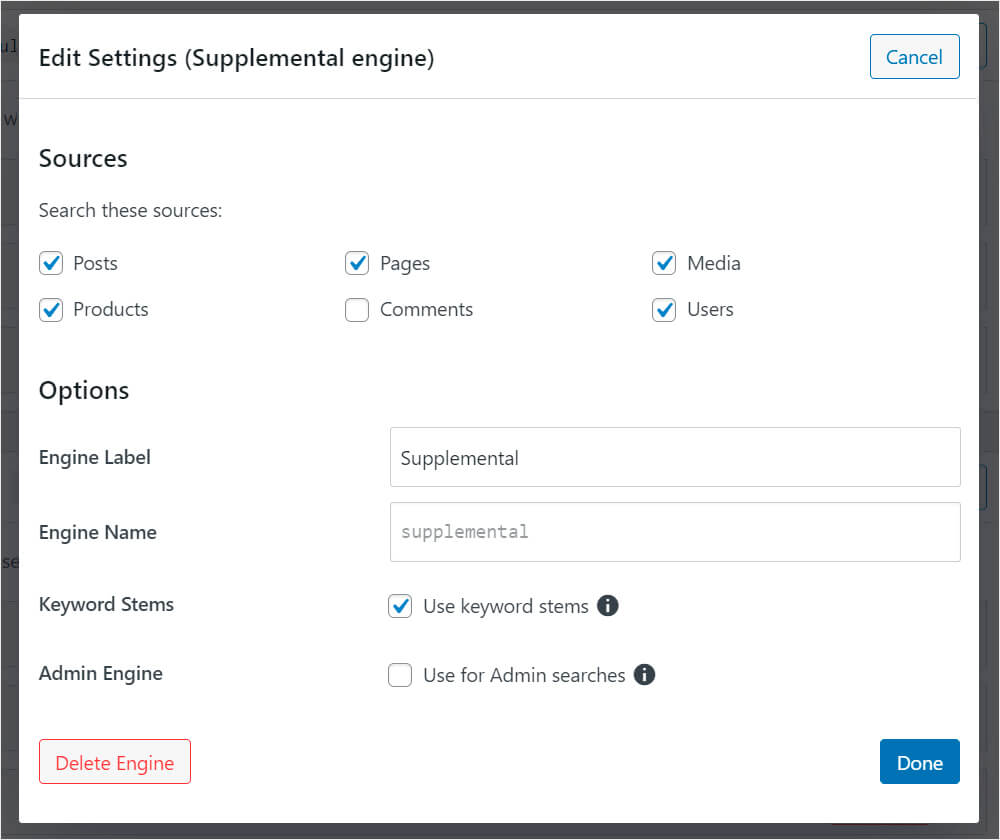
Dans ce didacticiel, nous allons créer un formulaire de recherche qui recherche exclusivement parmi le type de publication personnalisé "Produits".
Pour ce faire, nous décocherons toutes les cases sauf Produits .
De plus, nous allons changer l'étiquette standard du moteur de recherche de "Supplémentaire" à "Produits". Cela aidera à reconnaître plus facilement le moteur plus loin.
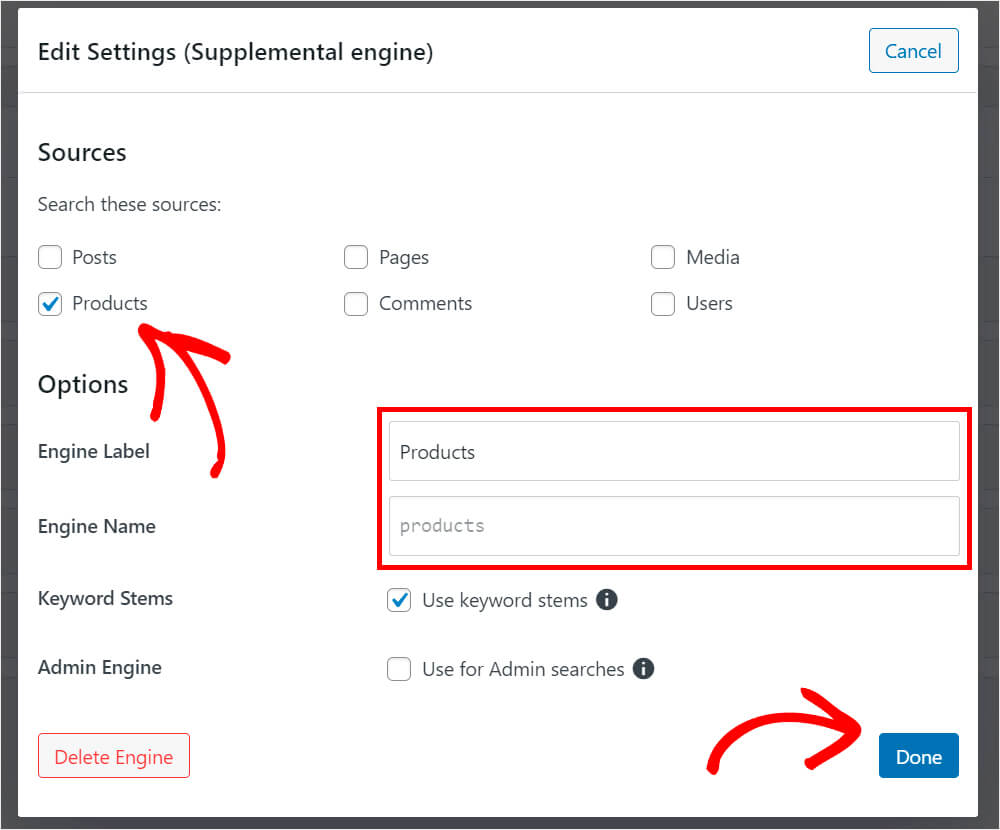
Lorsque vous avez terminé, cliquez sur Terminé .
Cliquez ensuite sur Enregistrer les moteurs dans l'onglet Paramètres de SearchWP pour enregistrer votre nouveau moteur de recherche de type de publication personnalisé.

L'étape suivante consiste à installer et à activer l'extension SearchWP "Shortcodes".
Étape 3 : Installez et activez l'extension Shortcodes
Cette extension vous permet d'ajouter un formulaire de recherche à votre type de publication personnalisé en quelques clics.
Pour le saisir, accédez à la page de téléchargement de l'extension Shortcodes et appuyez sur le bouton Télécharger l'extension .
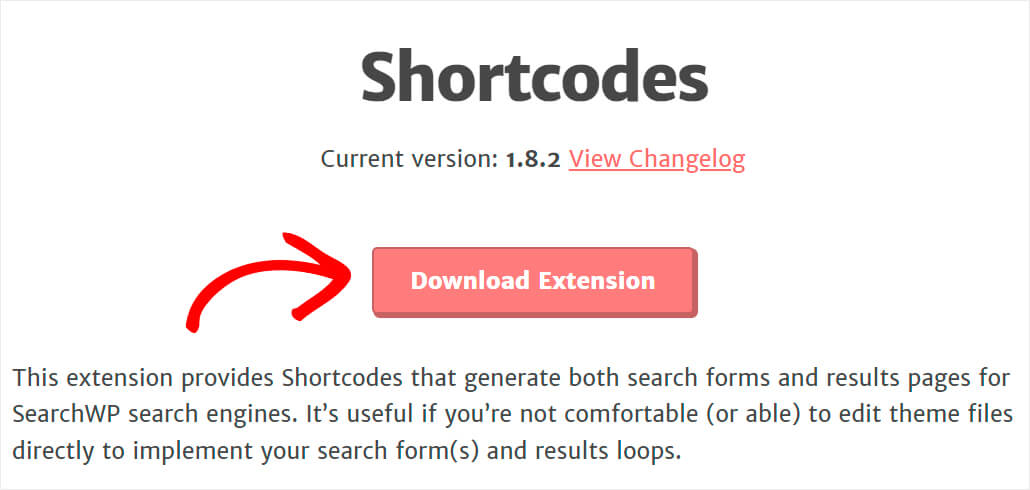
Ensuite, installez et activez l'extension de la même manière que vous avez installé SearchWP.
Une fois que vous avez installé et activé l'extension Shortcodes, vous pouvez créer une nouvelle page de formulaire de recherche de publication personnalisée.
Étape 4 : Créer une nouvelle page de formulaire de recherche de publication personnalisée
Tout d'abord, accédez à Pages »Ajouter un nouveau depuis votre tableau de bord WordPress.
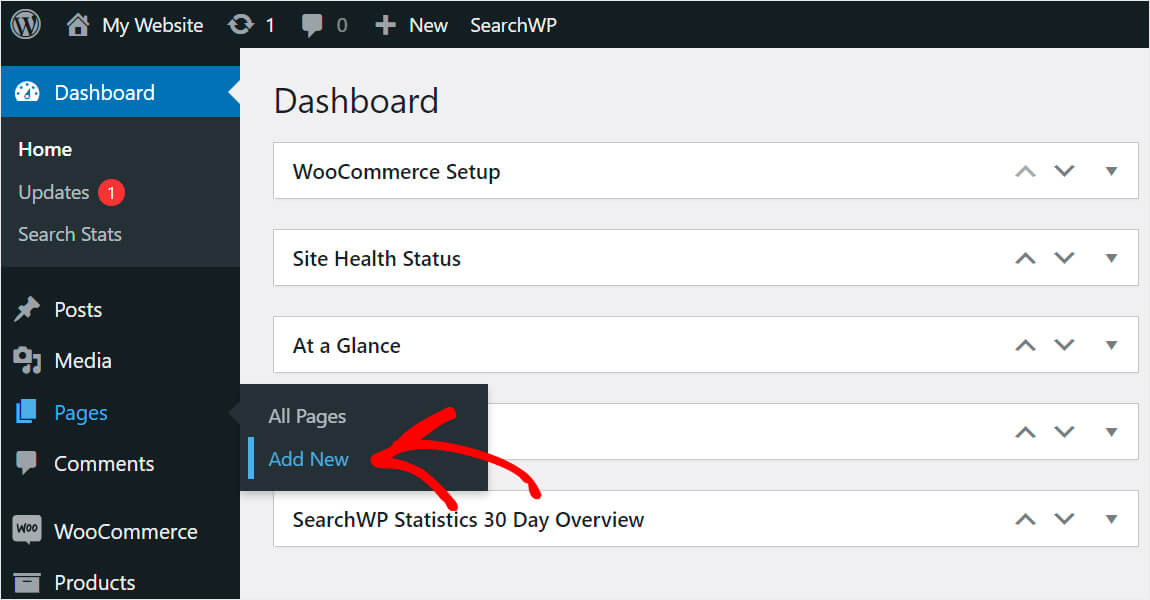
Nommez la page comme vous le souhaitez et appuyez sur le bouton Plus pour ajouter un nouveau bloc.
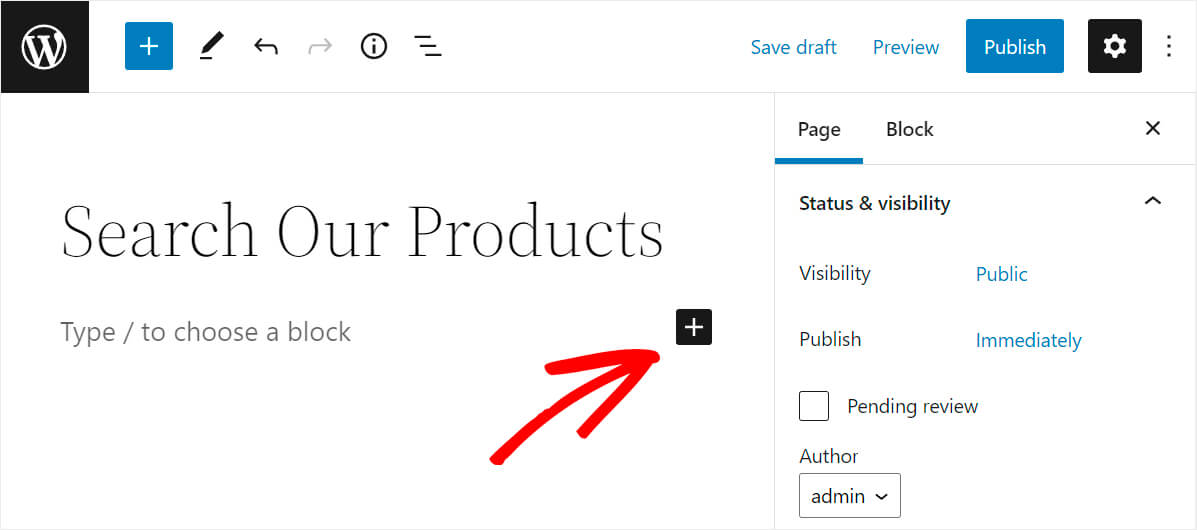
Ensuite, recherchez le bloc HTML personnalisé et cliquez dessus pour l'ajouter à la page.
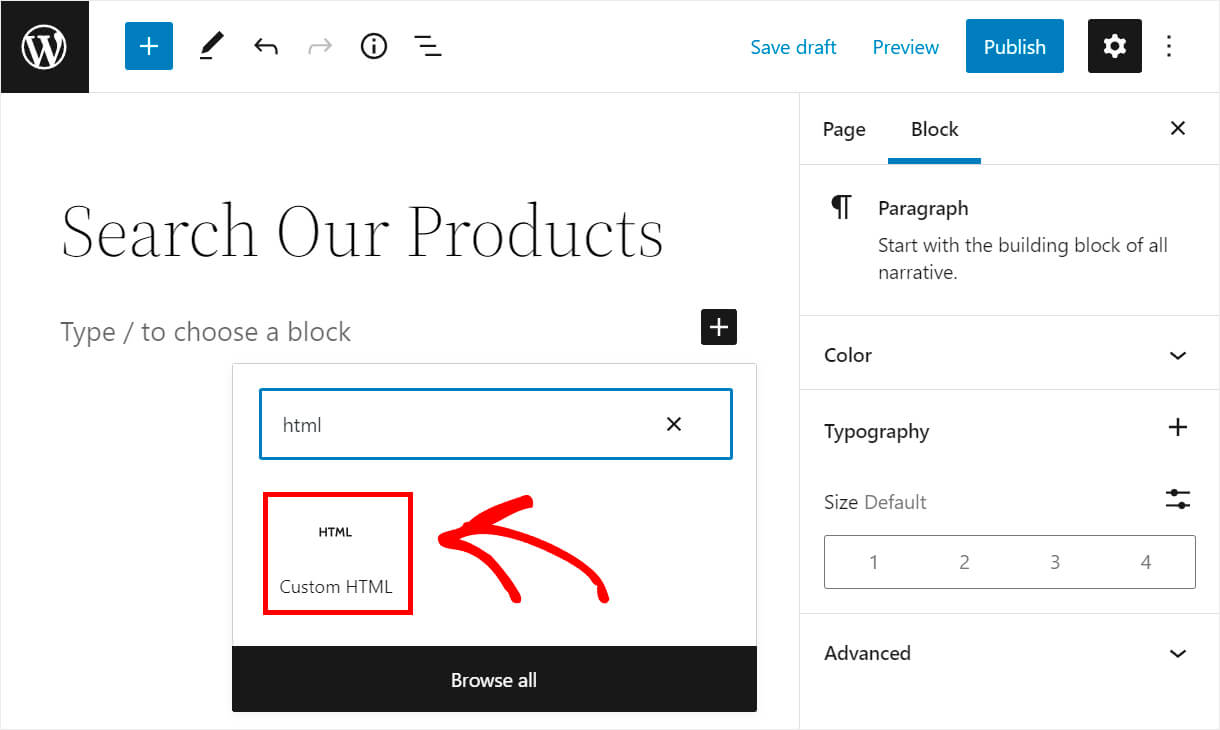
Ensuite, copiez et collez le code suivant dans le bloc HTML nouvellement créé :
[searchwp_search_form engine="products" var="searchvar" button_text="Find Results"] <div class="search-results-wrapper"> [searchwp_search_results engine="products" var="searchvar" posts_per_page=4] <h2>[searchwp_search_result_link direct="true"]</h2> [searchwp_search_result_excerpt] [/searchwp_search_results] </div> <div class="no-search-results-found"> [searchwp_search_results_none] No results found, please search again. [/searchwp_search_results_none] </div> <div class="search-results-pagination"> [searchwp_search_results_pagination direction="prev" link_text="Previous" var="searchvar" engine="products"] [searchwp_search_results_pagination direction="next" link_text="Next" var="searchvar" engine="products"] </div>
Assurez-vous de remplacer le nom des "produits" du moteur par le nom de votre propre moteur que vous avez créé à l'étape précédente.
Le code ci-dessus fait apparaître un champ de recherche complet sur la page.
En l'utilisant, vos visiteurs ne peuvent effectuer des recherches que parmi les types de publication personnalisés que vous avez indiqués dans les paramètres de votre moteur de recherche.
Une fois cela fait, cliquez sur Publier puis sur Afficher la page pour accéder à votre page.
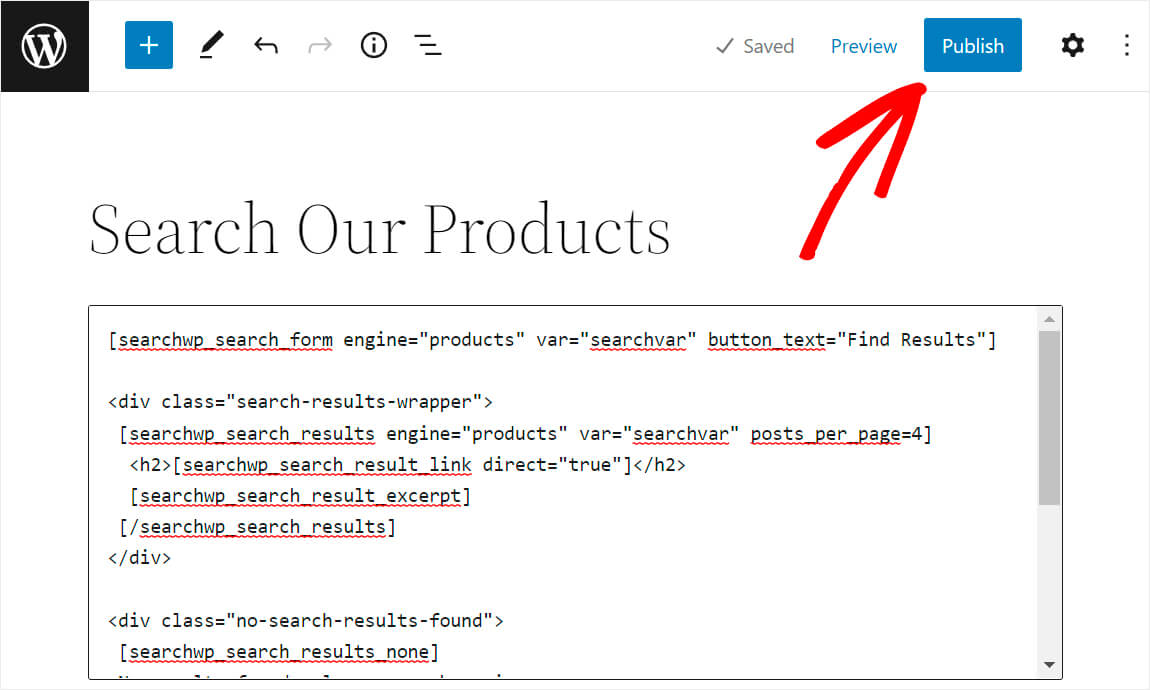
Votre moteur de recherche de type de publication personnalisé est maintenant disponible sur votre site WordPress.
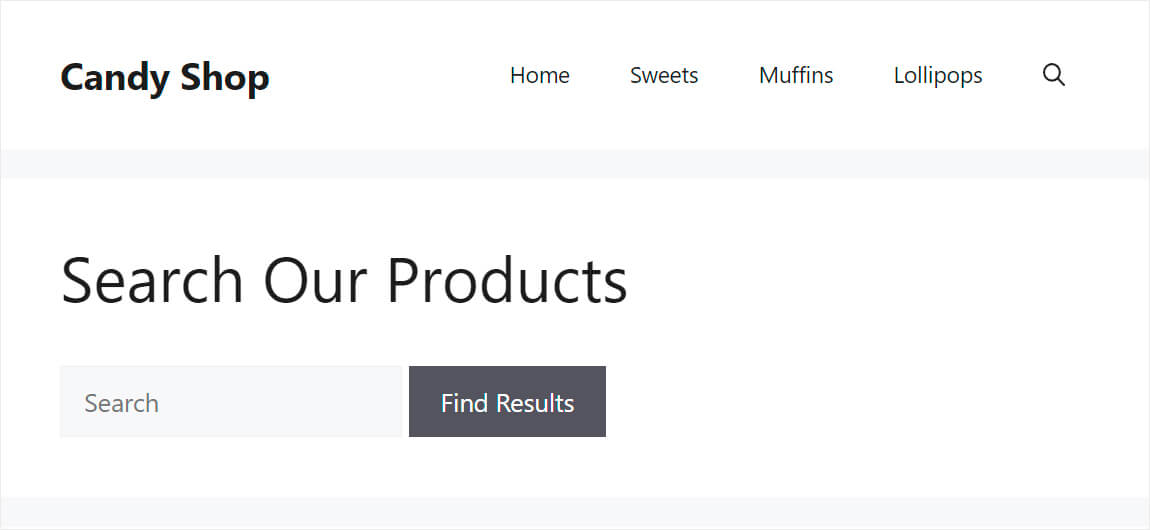
Testons notre champ de recherche. Nous entrerons le terme de recherche "cookies", appuyez sur Rechercher les résultats et verrons quel type de messages il affiche.
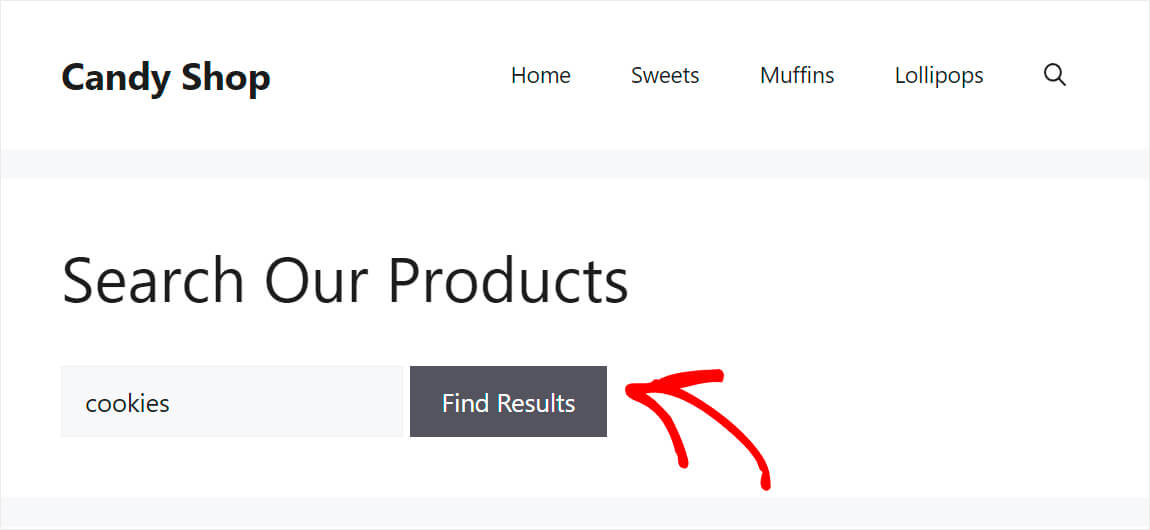
Comme vous pouvez le constater, les résultats de la recherche ne contiennent que le type de publications personnalisées "produits", ce qui signifie que notre nouveau formulaire de recherche fonctionne parfaitement.
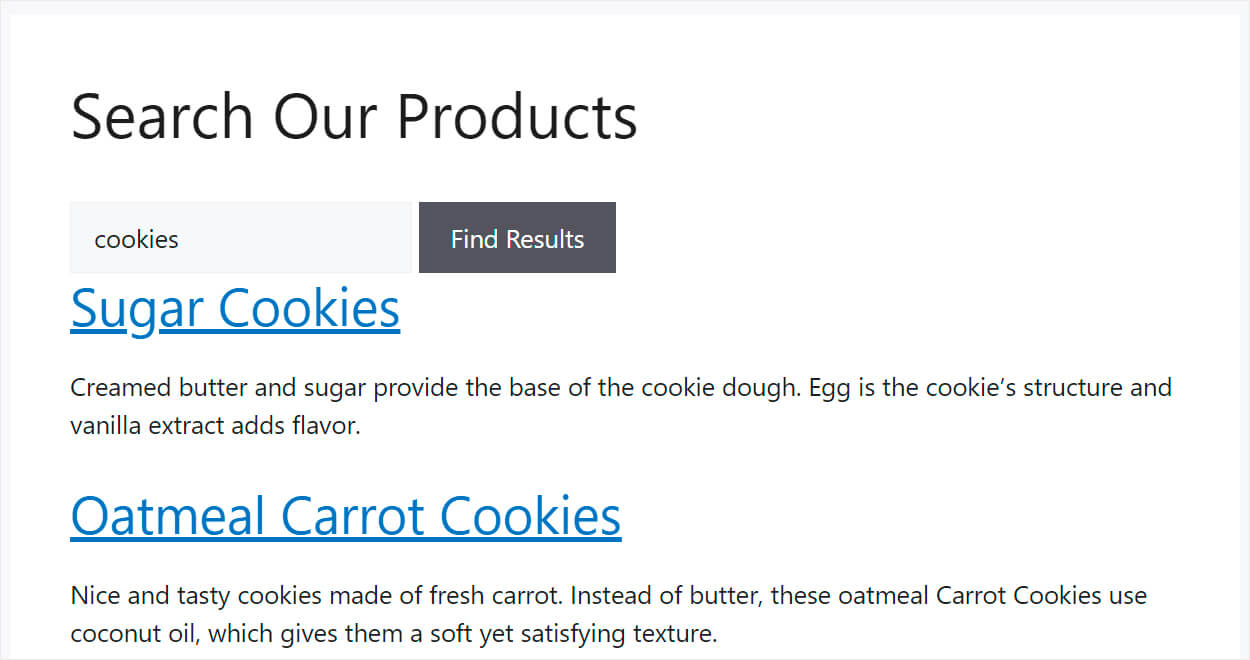
Ainsi, dans cet article, vous avez appris à créer un formulaire de recherche WordPress pour les types de publication personnalisés.
Si vous êtes prêt à créer votre propre formulaire de recherche pour les types de publication personnalisés, vous pouvez récupérer votre copie de SearchWP ici.
En outre, il peut être utile pour vous d'apprendre à ajouter un widget de recherche WooCommerce personnalisé si vous êtes propriétaire d'un site WordPress de commerce électronique.
Vous voulez augmenter le nombre de résultats de recherche ? Découvrez comment ajouter une recherche floue à votre site WordPress en quelques étapes simples.
